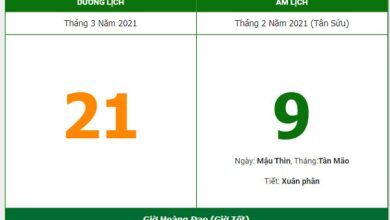Kiểm tra tốc độ mạng hay kiểm tra đường truyền internet hiện tại đang dùng của các nhà mạng Viettel, FPT hay VNPT là điều rất cần thiết để kiểm tra xem các nhà mạng đó có làm đúng hợp đồng cung cấp không, bởi vì tình trạng mạng Internet không như cam kết trong hợp đồng thường xuyên xảy ra khi nhà mạng nhận thấy bạn có thể không dùng đến tốc độ như thỏa thuận, nên sẽ bị hạn chế cho những người khác.
Vậy có những cách nào để kiểm tra tốc độ mạng một cách chính xác nhất, trong bài viết dưới đây Blog Kiến Thức sẽ tổng hợp các cách kiểm tra đường truyền mạng Internet đang được sử dụng phổ biến nhất hiện nay.
Bạn đang xem bài: Tổng hợp cách kiểm tra tốc độ mạng Internet chính xác nhất

Kiểm tra tốc độ mạng Internet với MegaPath Speed Test
Bên cạnh việc đưa ra các thông số về tốc độ tải lên và tải xuống đơn thuần, trang web MegaPath còn cung cấp thêm tính năng tính toán lượng dữ liệu thất thoát hay độ trễ của chúng. Do đó, đây là một trang web kiểm tra tốc độ mạng hàng đầu hiện nay khi có hàng triệu người tin dùng dịch vụ của MegaPath.
Cách sử dụng rất đơn giản bạn chỉ cần Truy cập vào đường link sau: https://www.megapath.com/speedtestplus/ rồi ấn chuột vào “Start Test” sau đó chờ đợi kết quả trả về của MegaPath.
Có thể MegaPath Speed Test sẽ ngốn nhiều thời gian của bạn hơn các dịch vụ tương tự nhưng những gì bạn nhận được cũng rất xứng đáng với khả năng đo tốc độ download và upload chính xác cùng với đó là tính năng xác định xem đường truyền Internet của bạn có đang hoạt động bình thường hay không.
Kiểm tra tốc độ mạng với Speed Test
Đây là công cụ dùng để test tốc độ mạng hoàn toàn miễn phí và cho kết quả khá chính xác. Bạn có thể sử dụng nó để test tốc độ mạng FPT, VNPT, Viettel, WiFi hoặc thậm chí cả kiểm tra tốc độ mạng điện thoại như 3G, 4G để biết xem tốc độ mà nhà cung cấp mạng đã cam kết có đúng với tốc độ thực tế khi bạn sử dụng hay không.
Bước 1: Truy cập vào trang http://www.speedtest.net/
Đầu tiên, bạn truy cập vào trang chủ của chương trình kiểm tra tốc độ mạng. Sau khi truy cập vào website của SpeedTest, bạn sẽ thấy giao diện như sau:
Trong đó, điểm sáng nổi bật chính là vị trí đặt server mà SpeedTest khuyên bạn nên dùng để thử nghiệm tốc độ kết nối Internet từ máy tính của bạn đến đó. Dựa vào đó để biết được tốc độ gửi và nhận dữ liệu trên đường truyền Internet của bạn là bao nhiêu.
Bước 2: Bấm vào nút Go
Sau khi nhấn Go, một đồng hồ tốc độ sẽ xuất hiện và nó sẽ bắt đầu hiển thị tốc độ download dữ liệu từ máy tính đến server đã chọn và tốc độ gửi dữ liệu theo chiều ngược lại (đây chính là quá trình upload và download). Sẽ mất một vài phút hoặc một vài giây tùy thuộc vào tốc độ đường truyền của bạn.
Bước 3: Xem kết quả test tốc độ mạng
Khi quá trình kiểm tra tốc độ mạng hoàn thành, bạn sẽ thấy một giao diện như dưới đây với bảng thống kê tốc độ truyền (upload) và nhận (download) dữ liệu từ máy tính đến server đã chọn trên đường truyền của bạn.
Sau khi kết thúc quá trình thử nghiệm đầu tiên, bạn cũng có thể chạy thử lại tốc độ kết nối đến server đó bằng cách nhấn vào nút Go màu vàng trên hình.
Lưu ý: Trong quá trình đo tốc độ mạng, bạn phải đảm bảo rằng không có chương trình nào đang tiến hành download hoặc máy tính nào trong mạng nội bộ (nếu có) sử dụng mạng Internet để downlod, với mục đích là đảm bảo kết quả đo là chính xác nhất. Ngoài ra, bạn cũng nên tiến hành thử nghiệm nhiều lần trên nhiều server ở những địa điểm khác nhau để có được kết quả chính xác nhất.
Kiểm tra tốc độ mạng với SpeedOf.Me
SpeedOf.Me là một trong những công cụ đi tiên phong trong việc đổi mới việc định lượng đường truyền Internet. Đặc điểm củaSpeedOf.Me đó là sử dụng công nghệ HTML5, do đó bạn có thể kiểm tra tốc độ Internet ngay trên các thiết bị di động sử dụng các hệ điều hành IOS, Android, Windows Phone.
Cách sử dụng:
– Bạn chỉ cần truy cập website: https://speedof.me/
– Lick vào “Start Test” và đợi kết quả báo về
Kiểm tra tốc độ mạng Internet trên Smart Phone
Trên nền tảng iOS, ứng dụng Ookla là ứng dụng đang thống trị thị trường đo tốc độ đường truyền và cũng đang phát triển nhanh chóng trên Android với ứng dụng của trang web Speedtest.net có tên là Mobile Speed Test. Tuy nhiên, ứng dụng này lại chưa có phiên bản dành cho iPad. Thay vào đó, người dùng loại máy tính bảng này có thể tải về miễn phí ứng dụng Speedtest X HD với tính năng tương tự.
Một trong những nhà cung cấp ứng dụng mảng này khá triển vọng khác có lẽ cũng phải kể đến đó là Speed A.I với sản phẩm Internet Speed Test chạy trên Android.
Làm gì sau khi test tốc độ mạng?
Nếu như sau khi kiểm tra tốc độ mạng, bạn thấy nó không đúng với những gì nhà cung cấp dịch vụ Internet của bạn cam kết trong hợp đồng, hãy liên hệ với họ yêu cầu được giải thích. Nếu như đúng nhưng bạn vẫn thấy chậm hơn bình thường thì bạn hãy bảo họ giải thích cụ thể.
Lời kết
Hy vọng qua các cách kiểm tra tốc độ mạng vô cùng đơn giản và miễn phí ở trên được Blog Kiến Thức tổng hợp, các bạn có thể tự đánh giá được chất lượng đường truyền Internet nhà mình đang sử dụng. Chúc các bạn có nhiều thú vị và bổ ích khi sử dụng các tiện ích rất tuyệt vời của Internet.
Trang chủ: tmdl.edu.vn
Danh mục bài: Tổng hợp